Konfigurieren eines Stretch-Clusters für eine VCF-Verwaltungsdomäne mit MetroCluster
 Änderungen vorschlagen
Änderungen vorschlagen


In diesem Anwendungsfall beschreiben wir das Verfahren zum Konfigurieren eines Stretch-Clusters für die VMware Cloud Foundation (VCF)-Verwaltungsdomäne unter Verwendung von ONTAP MetroCluster mit NFS als primärem Datenspeicher. Dieses Verfahren umfasst die Bereitstellung von vSphere-Hosts und vCenter Server, die Bereitstellung von NFS-Datenspeichern, die Validierung des Clusters mit dem VCF-Importtool, die Konfiguration der NSX-Einstellungen und die Konvertierung der Umgebung in eine VCF-Verwaltungsdomäne.

Einführung
In dieser Lösung zeigen wir, wie man eine gestreckte VCF-Verwaltungsdomäne mit NFS als Hauptdatenspeicher unter Verwendung von ONTAP MetroCluster implementiert.
Szenarioübersicht
Dieses Szenario umfasst die folgenden allgemeinen Schritte:
-
Stellen Sie vSphere-Hosts und vCenter-Server bereit.
-
Stellen Sie den vSphere-Hosts einen NFS-Datenspeicher bereit.
-
Stellen Sie den SDDC Manager im vSphere-Cluster bereit.
-
Verwenden Sie das VCF-Importtool, um den vSphere-Cluster zu validieren.
-
Konfigurieren Sie eine JSON-Datei zum Erstellen eines NSX während der VCF-Konvertierung.
-
Verwenden Sie das VCF-Importtool, um die vSphere 8-Umgebung in eine VCF-Verwaltungsdomäne zu konvertieren.
Voraussetzungen
Dieses Szenario erfordert die folgenden Komponenten und Konfigurationen:
-
Unterstützte ONTAP MetroCluster Konfiguration
-
Storage Virtual Machine (SVM) ist so konfiguriert, dass NFS-Verkehr zugelassen wird.
-
Im IP-Netzwerk wurde eine logische Schnittstelle (LIF) erstellt, die den NFS-Verkehr übertragen soll und mit der SVM verknüpft ist.
-
Ein vSphere 8-Cluster mit 4 x ESXi-Hosts, die mit einem Netzwerk-Switch verbunden sind.
-
Laden Sie die für die VCF-Konvertierung erforderliche Software herunter.
Hier ist der Beispiel-Screenshot vom System Manager, der die MetroCluster -Konfiguration zeigt.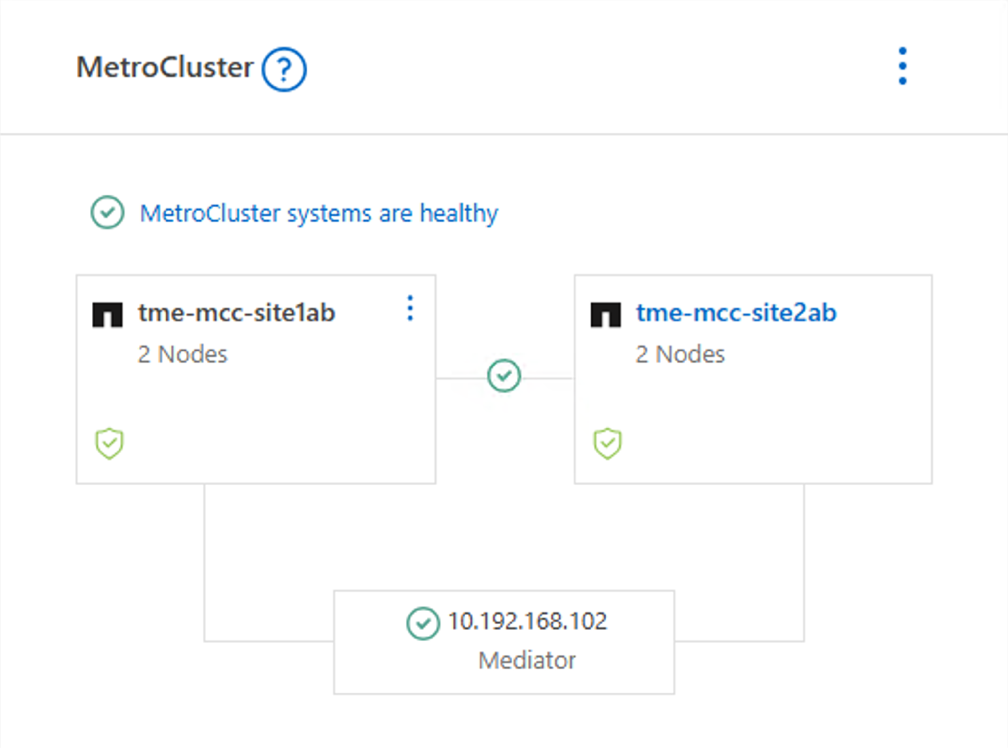
und hier sind die SVM-Netzwerkschnittstellen aus beiden Fehlerdomänen.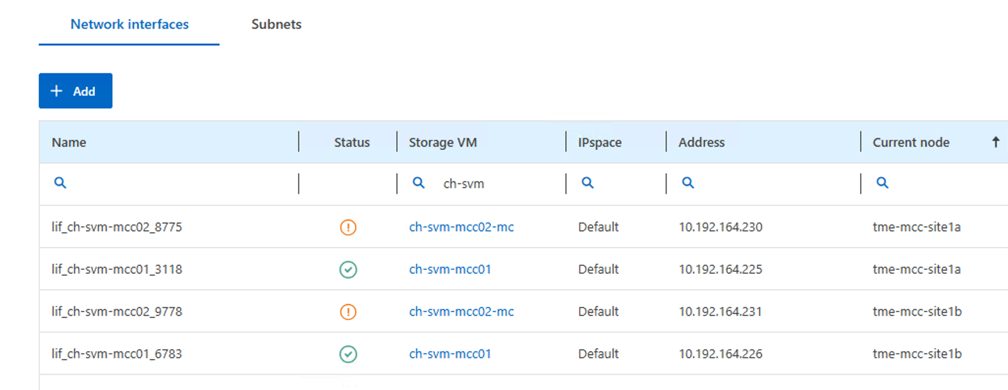
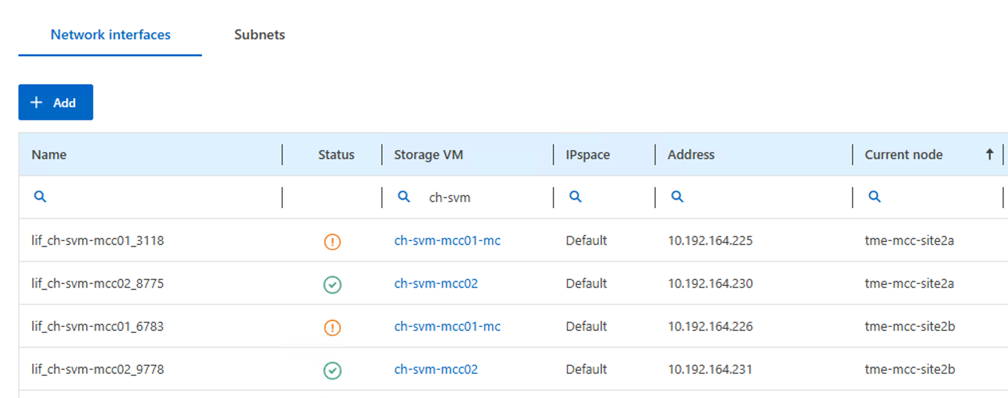
[HINWEIS] SVM wird auf einer der Fehlerdomänen in MetroCluster aktiv sein.


Verweisen "vMSC mit MetroCluster" .
Informationen zum unterstützten Speicher und andere Überlegungen zum Konvertieren oder Importieren von vSphere in VCF 5.2 finden Sie unter "Überlegungen vor dem Konvertieren oder Importieren vorhandener vSphere-Umgebungen in VMware Cloud Foundation" .
Bevor Sie einen vSphere-Cluster erstellen, der in eine VCF-Verwaltungsdomäne konvertiert wird, lesen Sie "NSX-Überlegungen für vSphere-Cluster"
Die erforderliche Software finden Sie unter "Laden Sie Software zum Konvertieren oder Importieren vorhandener vSphere-Umgebungen herunter" .
Informationen zur Konfiguration von ONTAP Speichersystemen finden Sie im"ONTAP 9 Dokumentation" Center.
Informationen zur Konfiguration von VCF finden Sie unter"VMware Cloud Foundation-Dokumentation" .
Bereitstellungsschritte
So stellen Sie eine VCF Stretched Management Domain mit NFS als Hauptdatenspeicher bereit:
Führen Sie die folgenden Schritte aus:
-
Stellen Sie vSphere-Hosts und vCenter bereit.
-
Erstellen Sie einen vSphere-Cluster.
-
Stellen Sie einen NFS-Datenspeicher bereit.
-
Kopieren Sie das VCF-Importtool auf die vCenter-Appliance.
-
Führen Sie mit dem VCF-Importtool eine Vorprüfung auf der vCenter-Appliance durch.
-
Stellen Sie die SDDC-Manager-VM auf dem vCenter-Cluster bereit.
-
Erstellen Sie eine JSON-Datei für einen NSX-Cluster, der während des Konvertierungsvorgangs bereitgestellt werden soll.
-
Laden Sie die erforderliche Software in den SDDC-Manager hoch.
-
Konvertieren Sie den vSphere-Cluster in eine VCF-Verwaltungsdomäne.
Eine Übersicht über den Konvertierungsprozess finden Sie unter "Konvertieren Sie eine vSphere-Umgebung in eine Verwaltungsdomäne oder importieren Sie eine vSphere-Umgebung als VI-Workload-Domäne in VMware Cloud Foundation" .
Bereitstellen von vSphere-Hosts und vCenter
Stellen Sie vSphere auf Hosts bereit, indem Sie ISO vom Broadcom-Supportportal herunterladen, oder verwenden Sie die vorhandene Bereitstellungsoption für den vSphere-Host.
Mounten Sie den NFS-Datenspeicher, um VMs zu hosten
In diesem Schritt erstellen wir das NFS-Volume und mounten es als Datenspeicher zum Hosten von VMs.
-
Erstellen Sie mithilfe des System Managers ein Volume und fügen Sie es einer Exportrichtlinie hinzu, die das IP-Subnetz des vSphere-Hosts enthält.

-
Stellen Sie eine SSH-Verbindung zum vSphere-Host her und mounten Sie den NFS-Datenspeicher.

-
Wiederholen Sie die obigen Schritte für zusätzlichen Datenspeicherbedarf und stellen Sie sicher, dass die Hardwarebeschleunigung unterstützt wird.

Stellen Sie vCenter auf einem NFS-Datenspeicher bereit. Stellen Sie sicher, dass SSH und Bash-Shell auf dem vCenter-Gerät aktiviert sind.
vSphere-Cluster erstellen
-
Melden Sie sich beim vSphere-Webclient an. Erstellen Sie das DataCenter und den vSphere-Cluster, indem Sie einen der Hosts hinzufügen, auf dem NFS VAAI bereitgestellt ist. Wir haben uns dafür entschieden, alle Hosts im Cluster mit der Option „Einzelbild“ zu verwalten. [TIPP] Wählen Sie „Konfiguration auf Clusterebene verwalten“ nicht aus. Weitere Einzelheiten finden Sie unter "NSX-Überlegungen für vSphere-Cluster" . Informationen zu vMSC-Best Practices mit ONTAP MetroCluster finden Sie unter "vMSC-Design- und Implementierungsrichtlinien"
-
Fügen Sie dem Cluster weitere vSphere-Hosts hinzu.
-
Erstellen Sie einen verteilten Switch und fügen Sie die Portgruppen hinzu.
-
"Migrieren Sie das Netzwerk vom Standard-vSwitch zum verteilten Switch."
Konvertieren Sie die vSphere-Umgebung in eine VCF-Verwaltungsdomäne
Der folgende Abschnitt behandelt die Schritte zum Bereitstellen des SDDC-Managers und zum Konvertieren des vSphere 8-Clusters in eine VCF 5.2-Verwaltungsdomäne. Gegebenenfalls wird für weitere Einzelheiten auf die VMware-Dokumentation verwiesen.
Das VCF-Importtool von VMware by Broadcom ist ein Dienstprogramm, das sowohl auf der vCenter-Appliance als auch auf dem SDDC-Manager verwendet wird, um Konfigurationen zu validieren und Konvertierungs- und Importdienste für vSphere- und VCF-Umgebungen bereitzustellen.
Weitere Informationen finden Sie unter "Optionen und Parameter des VCF-Importtools" .
VCF-Importtool kopieren und extrahieren
Das VCF-Importtool wird auf der vCenter-Appliance verwendet, um zu überprüfen, ob sich der vSphere-Cluster für den VCF-Konvertierungs- oder Importvorgang in einem fehlerfreien Zustand befindet.
Führen Sie die folgenden Schritte aus:
-
Folgen Sie den Schritten unter "Kopieren Sie das VCF-Importtool auf die Ziel-vCenter-Appliance" bei VMware Docs, um das VCF-Importtool an den richtigen Speicherort zu kopieren.
-
Extrahieren Sie das Paket mit dem folgenden Befehl:
tar -xvf vcf-brownfield-import-<buildnumber>.tar.gz
Validieren der vCenter-Appliance
Verwenden Sie das VCF-Importtool, um die vCenter-Appliance vor der Konvertierung zu validieren.
-
Folgen Sie den Schritten unter "Führen Sie vor der Konvertierung eine Vorprüfung des Ziel-vCenters durch" um die Validierung auszuführen.
-
Die folgende Ausgabe zeigt, dass die vCenter-Appliance die Vorprüfung bestanden hat.

Bereitstellen des SDDC Managers
Der SDDC-Manager muss sich am selben Standort wie der vSphere-Cluster befinden, der in eine VCF-Verwaltungsdomäne umgewandelt wird.
Befolgen Sie die Bereitstellungsanweisungen in den VMware-Dokumenten, um die Bereitstellung abzuschließen.

Erstellen einer JSON-Datei für die NSX-Bereitstellung
Um NSX Manager bereitzustellen, während Sie eine vSphere-Umgebung in VMware Cloud Foundation importieren oder konvertieren, erstellen Sie eine NSX-Bereitstellungsspezifikation. Für die NSX-Bereitstellung sind mindestens 3 Hosts erforderlich.

|
Beim Bereitstellen eines NSX Manager-Clusters in einem Konvertierungs- oder Importvorgang wird ein NSX VLAN-gestütztes Segment verwendet. Einzelheiten zu den Einschränkungen des NSX-VLAN-gestützten Segments finden Sie im Abschnitt „Überlegungen vor dem Konvertieren oder Importieren vorhandener vSphere-Umgebungen in VMware Cloud Foundation“. Informationen zu NSX-VLAN-Netzwerkbeschränkungen finden Sie unter "Überlegungen vor dem Konvertieren oder Importieren vorhandener vSphere-Umgebungen in VMware Cloud Foundation" . |
Nachfolgend sehen Sie ein Beispiel einer JSON-Datei für die NSX-Bereitstellung:
{
"deploy_without_license_keys": true,
"form_factor": "small",
"admin_password": "******************",
"install_bundle_path": "/nfs/vmware/vcf/nfs-mount/bundle/bundle-133764.zip",
"cluster_ip": "10.61.185.114",
"cluster_fqdn": "mcc-nsx.sddc.netapp.com",
"manager_specs": [{
"fqdn": "mcc-nsxa.sddc.netapp.com",
"name": "mcc-nsxa",
"ip_address": "10.61.185.111",
"gateway": "10.61.185.1",
"subnet_mask": "255.255.255.0"
},
{
"fqdn": "mcc-nsxb.sddc.netapp.com",
"name": "mcc-nsxb",
"ip_address": "10.61.185.112",
"gateway": "10.61.185.1",
"subnet_mask": "255.255.255.0"
},
{
"fqdn": "mcc-nsxc.sddc.netapp.com",
"name": "mcc-nsxc",
"ip_address": "10.61.185.113",
"gateway": "10.61.185.1",
"subnet_mask": "255.255.255.0"
}]
}
Kopieren Sie die JSON-Datei in den VCF-Benutzer-Home-Ordner im SDDC Manager.
Laden Sie Software in den SDDC Manager hoch
Kopieren Sie das VCF-Importtool in den Home-Ordner des VCF-Benutzers und das NSX-Bereitstellungspaket in den Ordner /nfs/vmware/vcf/nfs-mount/bundle/ im SDDC Manager.
Sehen "Laden Sie die erforderliche Software auf die SDDC Manager Appliance hoch" für detaillierte Anweisungen.
Detaillierte Überprüfung von vCenter vor der Konvertierung
Bevor Sie eine Konvertierung der Managementdomäne oder einen Importvorgang für die VI-Workloaddomäne durchführen, müssen Sie eine detaillierte Prüfung durchführen, um sicherzustellen, dass die Konfiguration der vorhandenen vSphere-Umgebung für die Konvertierung oder den Import unterstützt wird. . Stellen Sie als Benutzer vcf eine SSH-Verbindung zum SDDC Manager-Gerät her. . Navigieren Sie zu dem Verzeichnis, in das Sie das VCF-Importtool kopiert haben. . Führen Sie den folgenden Befehl aus, um zu überprüfen, ob die vSphere-Umgebung konvertiert werden kann
python3 vcf_brownfield.py check --vcenter '<vcenter-fqdn>' --sso-user '<sso-user>' --sso-password '********' --local-admin-password '****************' --accept-trust
Konvertieren Sie den vSphere-Cluster in eine VCF-Verwaltungsdomäne
Zur Durchführung des Konvertierungsprozesses wird das VCF-Importtool verwendet.
Der folgende Befehl wird ausgeführt, um den vSphere-Cluster in eine VCF-Verwaltungsdomäne zu konvertieren und den NSX-Cluster bereitzustellen:
python3 vcf_brownfield.py convert --vcenter '<vcenter-fqdn>' --sso-user '<sso-user>' --sso-password '******' --vcenter-root-password '********' --local-admin-password '****************' --backup-password '****************' --domain-name '<Mgmt-domain-name>' --accept-trust --nsx-deployment-spec-path /home/vcf/nsx.json
Wenn auf dem vSphere-Host mehrere Datenspeicher verfügbar sind, wird gefragt, welcher Datenspeicher als primärer Datenspeicher betrachtet werden soll, auf dem standardmäßig NSX-VMs bereitgestellt werden.
Vollständige Anweisungen finden Sie unter "VCF-Konvertierungsverfahren" .
NSX-VMs werden in vCenter bereitgestellt.
SDDC Manager zeigt die erstellte Verwaltungsdomäne mit dem angegebenen Namen und NFS als Datenspeicher an.
Bei der Überprüfung des Clusters werden die Informationen zum NFS-Datenspeicher bereitgestellt.
Lizenzierung zu VCF hinzufügen
Nach Abschluss der Konvertierung muss der Umgebung eine Lizenzierung hinzugefügt werden.
-
Melden Sie sich bei der SDDC Manager-Benutzeroberfläche an.
-
Navigieren Sie im Navigationsbereich zu Administration > Lizenzierung.
-
Klicken Sie auf + Lizenzschlüssel.
-
Wählen Sie ein Produkt aus dem Dropdown-Menü.
-
Geben Sie den Lizenzschlüssel ein.
-
Geben Sie eine Beschreibung für die Lizenz ein.
-
Klicken Sie auf Hinzufügen.
-
Wiederholen Sie diese Schritte für jede Lizenz.


